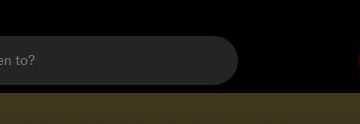IT Info
Windows 11 Insider Preview ビルド 25217 は、開発者がサード パーティのウィジェットをテストするためのサポートを追加します。レドモンド社は、開発者がサード パーティのウィジェットをテストするためのサポートを導入しています。 画像提供: Microsoft Windows 11 Insider Preview ビルド 25217 の新機能 Windows でのサードパーティ ウィジェットのサポート11 Microsoft は WinAppSDK 1.2 プレビュー 2 をリリースし、サードパーティ製ウィジェットのサポートを導入しました。開発者は、Win32 アプリ用のウィジェットを作成し、Windows 11 のウィジェット ボードでテストできるようになりました。サード パーティのウィジェットは現在、ローカルでの使用が制限されています。これは、WinAppSDK 1.2 GA がリリースされると変更され、ユーザーは (インストールされたアプリを介して) Microsoft Store からウィジェットをインストールできるようになります。 Microsoft は、将来の Microsoft Edge バージョンでサードパーティの PWA ウィジェットをサポートすると述べています。 Chat の新しいビデオ通話エクスペリエンス Microsoft Teams に新しいビデオ通話がありますWindows 11 ビルド 25127 でのチャットのエクスペリエンス。アプリを起動すると、自分のビデオのプレビューに焦点が当てられ、連絡先が一覧表示されます。名前をクリックするか、検索バーを使用して、つながりたい人を見つけてください。 Microsoft Teams のチャットでは、SMS または電子メールを介して通話リンクを共有することで、ユーザーを招待できるようになりました。この機能は現在、スニーク プレビューのようなもので A/B テストを行っています。同社は、今後数か月でより多くのユーザーにこの機能を展開すると述べています。 Microsoft Store の更新 Microsoft Store アプリがバージョン 22209 に更新されました。ゲームが「Game Pass で利用可能」であることを示すバナーが表示されるようになりました。ゲームを検索したときのスクリーンショットを次に示します。 ゲームのリストには、タイトルが Game Pass に含まれていることを強調する同様のボタンがあります。 Microsoft が共有したスクリーンショットは、わずかに異なるデザインを示しており、ゲームの価格が表示されたボタンも付いています。 画像クレジット: Microsoft タミル アンジャル キーボード ビルド 25197 がすべての Insider で利用可能になりました. [設定] > [時刻と言語] > [言語と地域] ページからタミル語言語パックをインストールする必要があります。タミル語 (シンガポール)、タミル語 (マレーシア)、タミル語 (スリランカ)、タミル語 (インド) の 4 つのオプションから選択できます。 言語パックがインストールされたら、言語の横にある 3 つのドット ボタンをクリックし、[言語オプション] を選択して、[キーボードの追加] をクリックします。これにより、Tamil Anjal キーボードを入力エディターとして設定できるようになります。 簡体字中国語 IME に統合された検索候補とクラウド候補 Microsoft はいくつかをテストしています。ユーザーが一般的な単語を簡単に入力できるように、簡体字中国語 IME が改善されました。 IME には、統合された検索候補と、Bing 検索で表示されるものと同様のクラウド候補が表示されます。この機能をテストしたいユーザーは、IME ウィンドウの右端にあるシェブロン ボタンをクリックし、そこでオプションを切り替える必要があります。 Windows 11 ビルド 25217 での修正 デスクトップにウィンドウがない場合、タブレット用に最適化されたタスクバーが折りたたまれていました。このバグにはパッチが適用されているため、タスクバーは展開された状態のままになります。クイック設定パネルの項目は、タッチ入力で並べ替えることができます。 Microsoft は、これらのバグの両方を修正したと述べています。ウィンドウを切り替えても、ウィンドウが黒く点滅することはなくなりました。 Miracast ビデオのパフォーマンスが向上しました。 ARM64 PC のリモート デスクトップは UDP を使用できます。以前は TCP でのみ機能していました。 左端または右端のジェスチャを使用しても、タスクバーと重なったり、切り捨てられたりすることはなくなりました。タッチ操作に最適化されたタスクバーにより、アプリを切り替えたとき、またはオーバーフロー フライアウトにアクセスしたときに、Explorer.exe がクラッシュすることがありました。 Microsoft は、ビルド 25217 の既知の問題のリストに新しいバグを追加していません。は、以前のビルドにあったタスクバー (上記) に関連する 2 つの問題を修正しました。公式 アナウンスメントを参照して、Dev Channel ビルドの既存の問題について確認してください。 概要記事名Windows 11 Insider Preview ビルド 25217 は、サード パーティ製ウィジェットのサポートを追加します説明Windows 11 Insider Preview ビルド 25217 は、サード パーティ製ウィジェットのサポートをもたらします。開発者はこれを使用して、アプリのウィジェットをテストできます。作成者 Ashwin 発行者 すべての Windows テクノロジー ニュース > ロゴ
Windows 11 ニュース